Die Inventor-Tools Stückliste
Die Inventor-Tools Stückliste bietet eine umfangreich konfigurierbare Ausgabe und Filterung Ihrer Baugruppeninformationen. Die Ausgabe kann, basierend auf einer Excel-Vorlagen, in eine xlsx erfolgen, oder als csv-Datei z. B. zur Übernahme in eine Warenwirtschaft.
iProperties der Baugruppe können in einen Stücklistenkopf geschrieben werden und die Spalten sind frei konfigurierbar, unabhängig von der Stücklistenkonfiguration in der Baugruppe.
Vorschau und Export

Position der Vorlagedatei
Die Vorlagedatei wird gemäß der Konfiguration befüllt und im Ziel abgespeichert.
(Beispiel mit Miniaturansicht Größe 64.)

Ziel der Stückliste
Hier kann ein Pfad absolut angegeben werden, oder dynamisch aus Platzhaltern zusammengesetzt werden. Die Platzhalter können über das Kontextmenü (Rechtsklick in Texteingabefeld) ausgewählt werden.
Beispiel: C:\...\Stückliste_%Dateiname%_%dt:s%
Der Name der xlsx beginnt mit “Stückliste_”, gefolgt vom Dateiname der Baugruppe, einem Unterstrich und aktuelles Datum+Uhrzeit im alphanumerisch sortierbaren Format. Siehe auch Dokumentation Platzhalter.
Konfiguration
Tabellenkopf

Hier können Sie mittels Rechtsklick in eine Zelle der Spalte “Zellen-Formel” ein Kontextmenü aufrufen, mit vordefinierten Platzhaltern. Zum Thema Platzhalter haben wir eine eigene Seite mit Beispielen.

Es werden hier immer die Eigenschaften der Hauptbaugruppe verwendet.
Tabellenspalten
In der Registerkarte Tabellenspalten geben Sie an, welche Eigenschaften in welchen Bereich geschrieben werden.
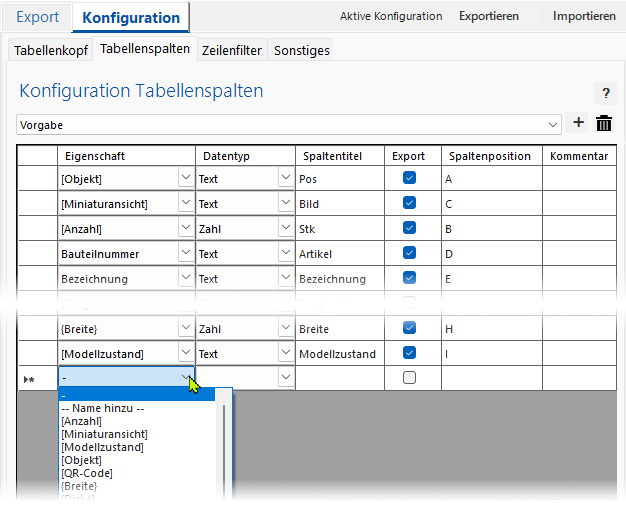
In der Auswahlliste Eigenschaft werden vordefinierte Spalten, die keine iProperties sind, in eckiger Klammer aufgelistet:
- [Anzahl]
- [Miniaturansicht]
- [Modellzustand] (Modellzustand vom Exemplar*)
- [Objekt] (Positionsnummer)
- [QR-Code] (Wert einer anderen, frei wählbaren Spalte)
* Damit Modellzustände korrekt aufgelistet werden, muss die Zusammenfassung von Exemplarzeilen deaktiviert sein:

Benutzerdefinierte iProperties werden in geschweiften Klammern angezeigt {} und können über den ersten Eintag in der Liste “– Name hinzu –” hinzugefügt werden.

Im unteren Bereich der Registerkarte “Tabellenspalten” geben Sie die Zeile an, in der die erste Stücklistenposition geschrieben wird. Optional können die Spaltentitel in der Zeile darüber angezeigt werden.
Zahlen können als Text in die xlsx geschrieben werden. Hierbei kann zwischen einer Formatierung als Text, oder zusätzlich ein Hochkomma voran, gewählt werden.

Zeilenfilter
In dieser Registerkarte können Sie Filter definieren, um nur bestimmte Zeilen in die Tabelle auszugeben.
Zeilenfilter bestehen aus einem Filternamen und einer Filterdefinition. In der rechten Spalte befindet sich eine Schaltfläche, über die der Filter-Assistent geöffnet wird.

In der oberen Zeile bestimmen Sie eine Filterbedingung, die dann durch Klick auf “Hinzu” in die Filter-Syntax übersetzt wird. Im unteren Bereich können Sie bis zu drei Sortierungen angeben:

Eine vorhandene Zeile kann mit Doppelklick komplett markiert werden und diese wird dann in die obere Leiste geladen. Die Schaltfläche “Hinzu” ändert sich dabei in “Ersetzen”.

Platzhalter für ÄHNLICHE Texte ist % oder *. Es ist also ‘DIN%’ und ‘DIN*’ erlaubt.
Als Dezimaltrennzeichen wird im unteren Textfeld ein Punkt verwendet, auch wenn Sie im Eingabefeld für “Vergleichswert” ein Komma verwenden:

Die Eigenschaft entspricht immer der Eigenschaft in der Registerkarte “Tabellenspalten” – und nicht dem “Spaltentitel”, welcher in der Vorschau angezeigt wird:

Sonstiges
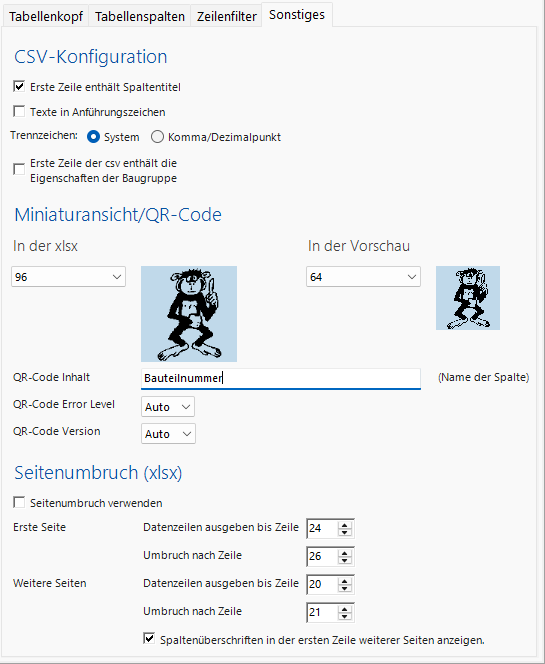
CSV-Konfiguration
CSV-Dateien werden meist als “Transfer-Dateien” zur Übergabe einer Stückliste an eine Warenwirtschaft exportiert.
Bei Kundenanpassungen wurde in der Vergangenheit häufig in der ersten Zeile die Eigenschaften der Baugruppe erwartet (zur Identifikation). Diese Option kann hier aktiviert werden.
Die Anzeige der Spaltentitel in der ersten Zeile können Sie hier ebenfalls konfiguriert.
Miniaturansicht/QR-Code
Für Bilder kann hier die Größe in der Vorschau und ion der finalen xlsx angegeben werden.
Für eine Spalte mit QR-Code muss der Name der Spalte angegeben werden, dessen Wert kodiert werden soll (Beispiel: “Bauteilnummer”.
QR-Code Error Level und Version stehen auf “Auto”, was für die meisten Anwendungsfälle gute Ergebnisse liefert.
Seitenumbruch
Geden Sie hier den Seitenumbruch für die erste und für weitere Seiten getrennt an. Zusätzlich können Sie zu Beginn weiterer Seiten immer die Spaltenüberschriften anzeigen lassen.